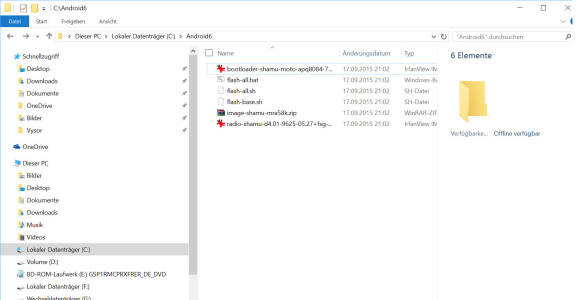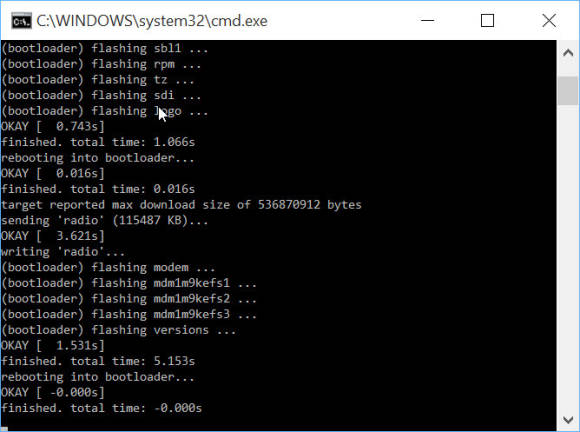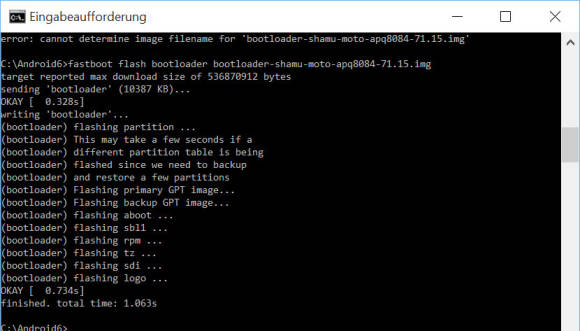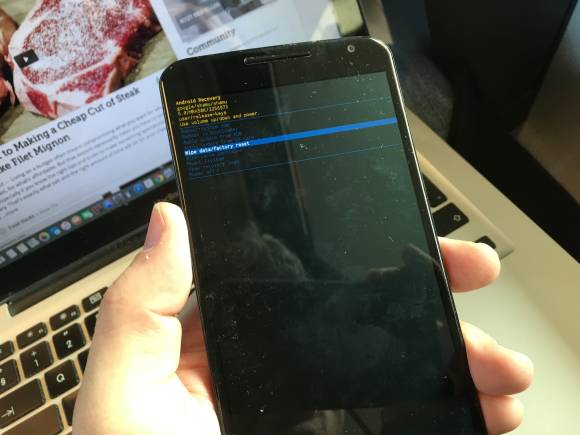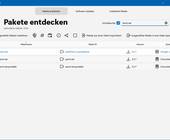Android 6.0 Marshmallow installieren - so gehts
Installieren des Firmware-Images
2. Installieren des Firmware-Images
Laden Sie sich für Ihr Nexus-Modell die letzte Android-6.0-Version von der Google-Entwicklerseite herunter. Handelt es sich z.B. um das Nexus 6, laden Sie sich die Version 6.0.0 (MRA58K) herunter.
Legen Sie am besten ein neues Verzeichnis im Windows Explorer an:
z.B. C:\Android6.
Schieben Sie die gepackte tgz-Datei in den neuen Ordner.
In dem soeben angelegten Ordner entpacken Sie am besten gleich alle Inhalte der gepackten Datei.
Der Ordner sollte danach etwa wie folgt aussehen:
Doppelklicken Sie die Datei
flash-all.bat.
Nun sollte der Flash-Vorgang des neuen System-ROMs durchlaufen.
Kommt es zu Fehlermeldungen beim Flashen einiger Komponenten (siehe Screenshot), hilft ein alternativer Vorgang.
Alternative Flash-Methode
Entpacken Sie aus den bereits entpackten Dateien zusätzlich die gezippte Image-Datei (in unserem Fall das image-shamu-mra58k.zip) und parkieren Sie Dateien wie system.img, radio.img usw. im gleichen Verzeichnis.
Nun führen Sie nacheinander folgende Befehle über die Konsole aus:
fastboot flash bootloader <bootloader-Dateiname>.img
fastboot reboot-bootloader
fastboot flash recovery recovery.img
fastboot flash boot boot.img
fastboot flash system system.img
(Dieser Vorgang kann etwas dauern.)
fastboot flash cache cache.img
Geschafft! Starten Sie das Nexus neu und Sie haben Android 6.0!
Sollte während des Flashvorgangs etwas schief gelaufen sein, können Sie unter Umständen über das Recovery-Menü wieder das «Stock-ROM» zurückholen. Das geht meist über einen Eintrag wie wipe data/factory reset. Die Tastenkombination, um ins Recovery-Menü des spezifischen Geräts zu gelangen, finden Sie über eine Google-Suche schnell heraus.
Beim Nexus 6 als Beispiel kann man in das Fastboot-Menü zurückkehren und mit den Lautstärketasten zum Recovery-Menü springen.
Autor(in)
Simon
Gröflin
Kommentare
Es sind keine Kommentare vorhanden.